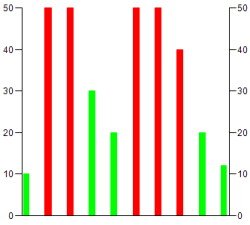Tutorial: Visualización de datos de matriz en un histograma
Configuración de propiedades de elementos para el histograma
Un proyecto contiene un objeto de visualización y un programa.
Se declara una matriz unidimensional en el programa (ejemplo:
histogram : ARRAY[1..10] OF INT;).En el programa,
histogramlos datos se asignan a la matriz (ejemplo: dentro del rango de0para50).
En el árbol de dispositivos, haga doble clic en Visualización objeto.
En el Caja de herramientas de visualización ver, hacer clic Controles de medición y arrastra el Histograma elemento del editor de visualización.
En el editor de visualización, haga clic en el histograma insertado.
los Propiedades se abre la vista.
En el Propiedades vista, en la matriz de datos propiedad del elemento, haga doble clic en la Valor campo de entrada y haga clic en
 .
.En el Asistente de entrada cuadro de diálogo en el Variables categoría del PLC_PRG programa, seleccione la matriz (ejemplo aquí:
histogram : ARRAY[1..10] OF INT;) y haga clic OK.Para mostrar solo una parte de la matriz como un histograma, active la Usar subrango opción y especifique los valores de índice de la matriz en Índice de comienzo y Índice final para definir el subrango.
Selecciona el Tipo de visualización (ejemplo: Bar).
Especifique un valor entre
1y100(ejemplo:30) Para el Ancho de barra relativo.Haga clic en el histograma en el editor de visualización y cambie el tamaño y la posición como desee.
los Posición propiedad cambia sus valores en consecuencia.
Especifique los valores para el Escala propiedad del elemento. Seleccione los valores para Inicio de escala y Final de escala para que la matriz se muestre completamente. Para el ejemplo: Inicio de escala
0, Final de escala50.Para la distancia entre valores en la escala principal, especifique el valor
10, por ejemplo, en escala principal.En el Etiqueta propiedad del elemento, especifique la Unidad para los valores de visualización.
Haga clic en Construir → Generar código comando.
Si el proyecto se compiló sin errores, haga clic en En línea → Iniciar sesión comando y, a continuación, haga clic en el Depurar → Comenzar comando para iniciar la aplicación.
El histograma se muestra en la visualización de la siguiente manera:
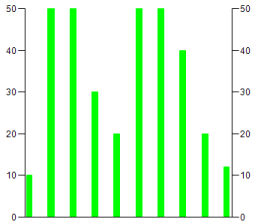
Para obtener más información, consulte lo siguiente: Elemento: Histograma
Definición de colores de alarma para el histograma
La visualización muestra un histograma con barras del mismo color (ejemplo: verde). Ahora quieres las barras con valores menores que 30, por ejemplo, para que se muestre en otro color (ejemplo: rojo).
Seleccione el Colores → Color de alarma propiedad del elemento.
Especifique el valor límite en Valor de alarma por encima o por debajo del cual las barras deben mostrarse en otro color.
Seleccione Más del cuadro de lista en Condición de alarma si todos los valores son mayores que el Valor de alarma debe mostrarse en otro color. De lo contrario, seleccione Menos.
Seleccione un Color de alarma (ejemplo: rojo).
Haga clic en Construir → Generar código comando.
Si el proyecto se compiló sin errores, haga clic en comando y, a continuación, pulse el Depurar → Comenzar comando para iniciar la aplicación.
En el histograma de ejemplo, todas las barras con valores mayores que
30se muestran en rojo.